photoshop制作放射特效的简单操作
时间:2022-10-26 13:44
各位photoshop新手用户们,你们晓得制作放射特效的简单操作吗?下面小编就为大家带来了制作放射特效的操作方法哦。有需要的不要错过哦!
photoshop制作放射特效的简单操作

在ps软件中,新建一个800*800的图层,背景色填充为黑色,然后在滤镜中添加杂色
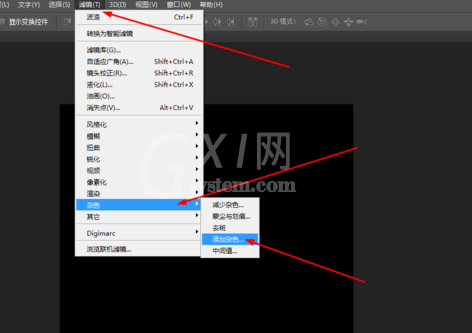
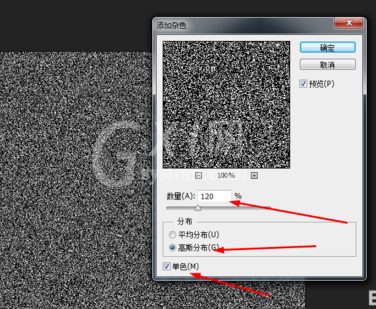
然后在滤镜中添加径向模糊,如图所示
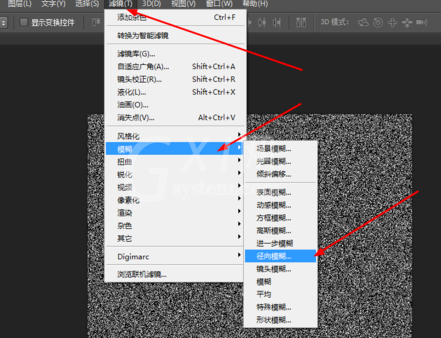
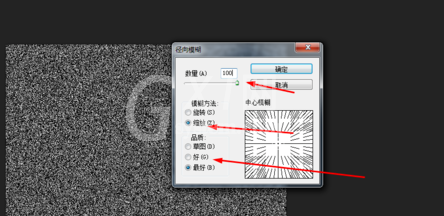
再按ctrl+f重复一次径向模糊,如图所示
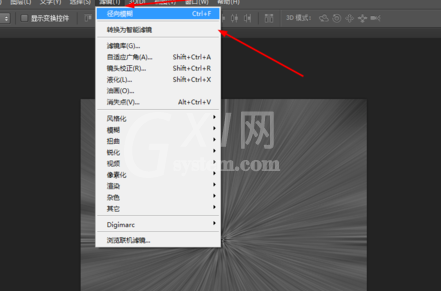
再按crtrl+u,调一下色彩平衡,如图所示
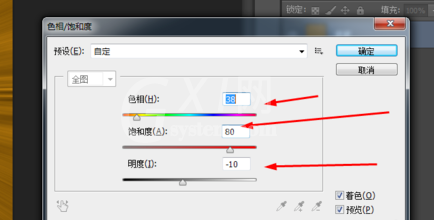
在原有的图层复制一个,把图层的模式改为叠加,然后在滤镜中添加旋转扭曲,如图所示
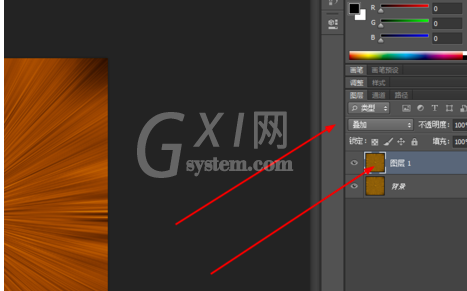
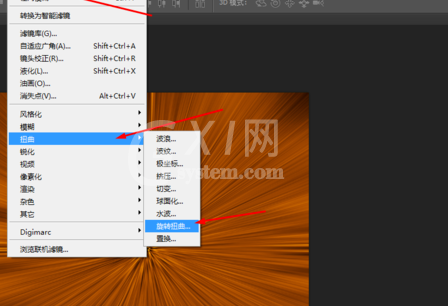
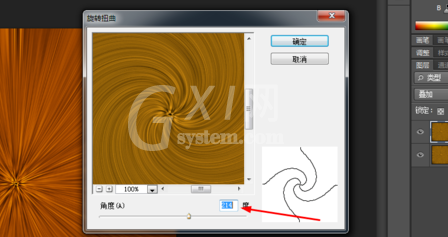
接着在滤镜库中添加塑料包装,如图所示
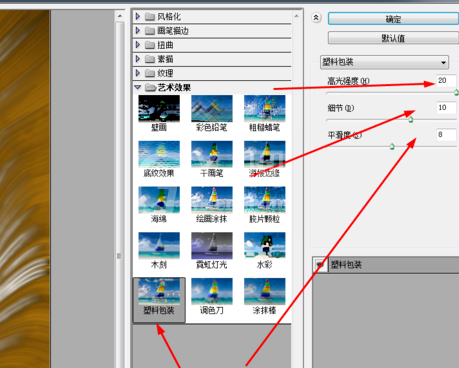
在右下角,添加图像调整,调一下亮度和对比度,效果如图所示
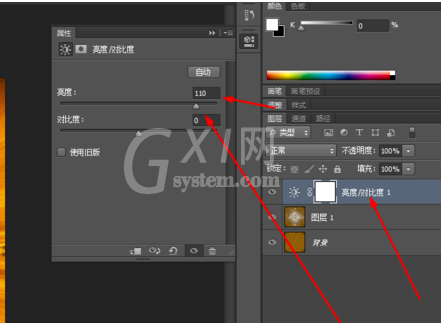
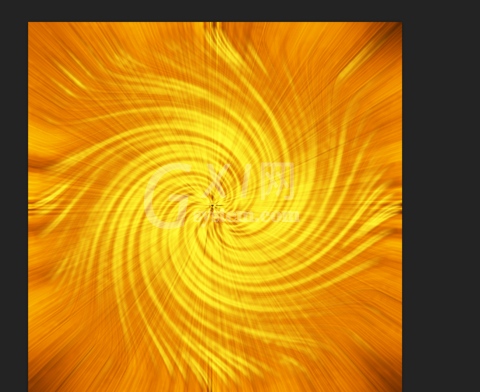
上面就是小编为大家带来的photoshop制作放射特效的简单操作,一起来学习学习吧。相信是可以帮助到一些新用户的。



























